Gravação anamórfica
![]()
![]()
![]()
![]()
![]()
![]()
![]()
![]()
Esta câmara pode gravar vídeo com uma resolução de 6K-A/4K-A (vídeo anamórfico 6K/4K (4:3)) compatível com a gravação anamórfica com um formato de 4:3.
Juntamente com o formato normal de vídeo de 16:9, pode selecionar a qualidade de gravação adequada à gravação anamórfica.
– Também pode passar para um estabilizador de imagem adequado à gravação anamórfica. ( Definições do estabilizador de imagem)
Definições do estabilizador de imagem)
|
|
Vídeo anamórfico 6K/4K (4:3)
-
Defina [Formato de Fich. de Grav.] para [MOV].


 [
[![]() ]
]  [
[![]() ]
]  [Formato de Fich. de Grav.]
[Formato de Fich. de Grav.]  [MOV]
[MOV]
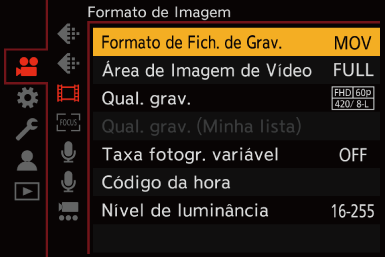
-
Selecione uma qualidade de gravação em que possa gravar vídeo anamórfico 6K/4K (4:3).


 [
[![]() ]
]  [
[![]() ]
]  [Qual. grav.]
[Qual. grav.]
 Os itens disponíveis para gravar vídeo anamórfico 6K/4K (4:3) são indicados como [ANAMOR].
Os itens disponíveis para gravar vídeo anamórfico 6K/4K (4:3) são indicados como [ANAMOR].
 As qualidades de gravação com que pode gravar vídeo anamórfico 6K/4K (4:3) (
As qualidades de gravação com que pode gravar vídeo anamórfico 6K/4K (4:3) ( Lista de qualidades de gravação que permitem a gravação de vídeos especiais)
Lista de qualidades de gravação que permitem a gravação de vídeos especiais)
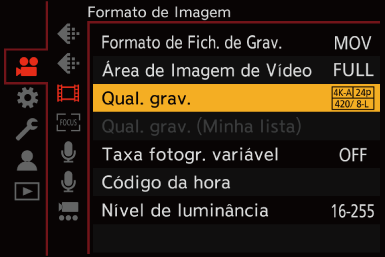
[Apres. esticar anam.]
![]()
![]()
![]()
![]()
![]()
![]()
![]()
![]()
Apresente as imagens descomprimidas adequadas à ampliação da lente anamórfica nesta câmara.
Usando [Marcador Fotograma], também pode sobrepor no visor o fotograma do ângulo de visualização quando recortar após a edição de descomprimir.
-
Ajuste o disco do modo para [
 ].
].

-
Escolha [Apres. esticar anam.].


 [
[![]() ]
]  [
[![]() ]
]  [Apres. esticar anam.]
[Apres. esticar anam.]
[![]() ] ([2.0
] ([2.0 ])
])
[![]() ] ([1.8
] ([1.8 ])
])
[![]() ] ([1.5
] ([1.5 ])
])
[![]() ] ([1.33
] ([1.33 ])
])
[![]() ] ([1.30
] ([1.30 ])
])
[OFF]
 Escolha as definições adequadas à ampliação da lente anamórfica que está a usar.
Escolha as definições adequadas à ampliação da lente anamórfica que está a usar.

-
Escolha [Marcador Fotograma].


 [
[![]() ]
]  [
[![]() ]
]  [Marcador Fotograma] (
[Marcador Fotograma] ( [Marcador Fotograma])
[Marcador Fotograma])

|
|
